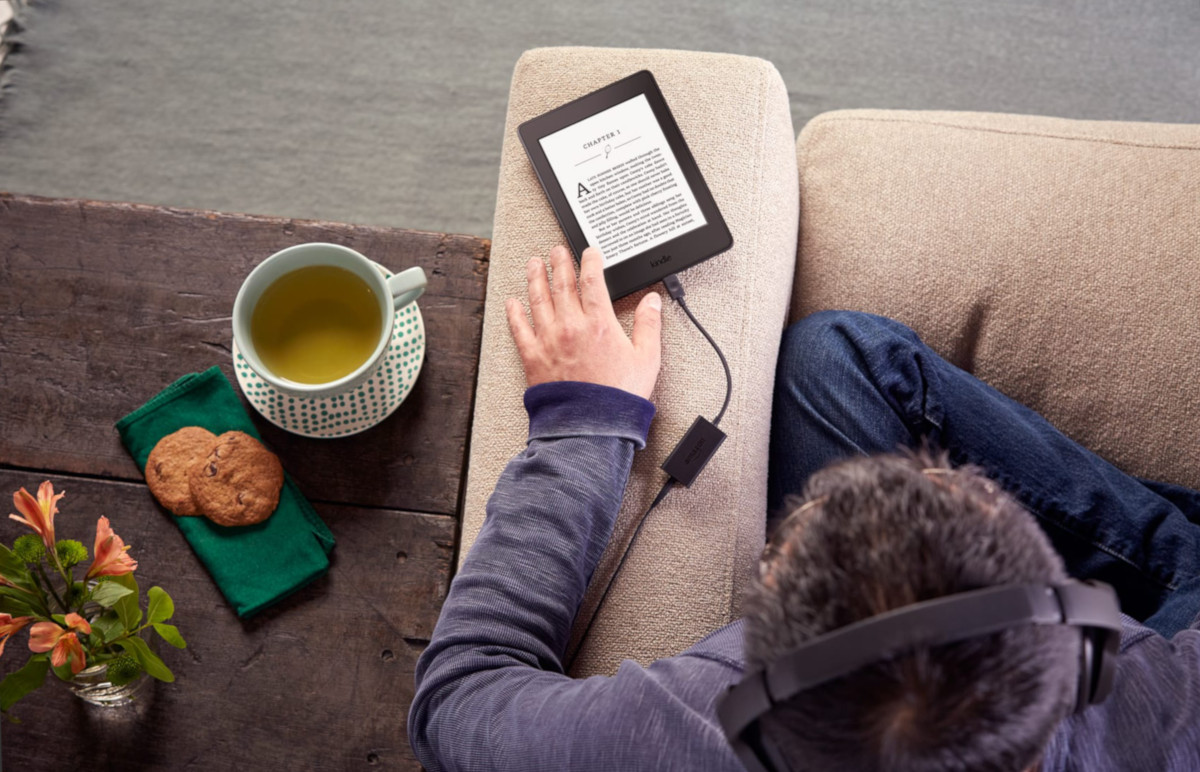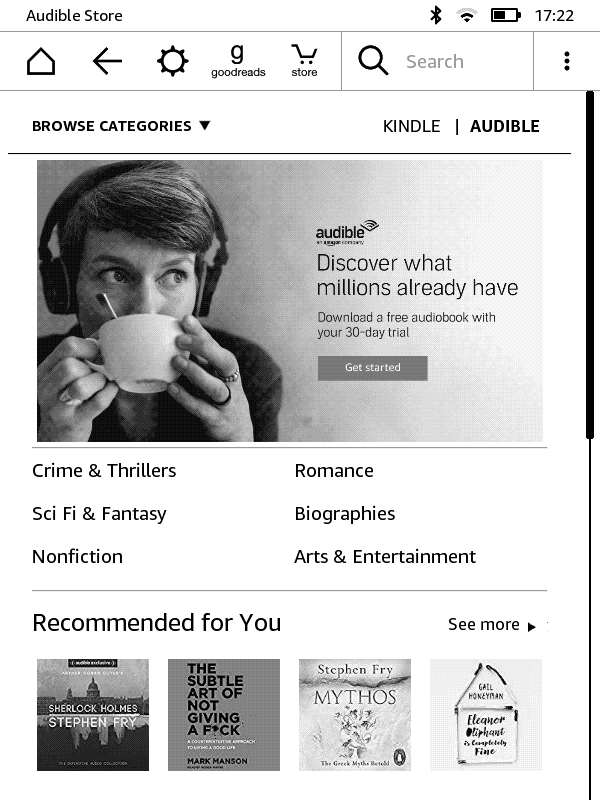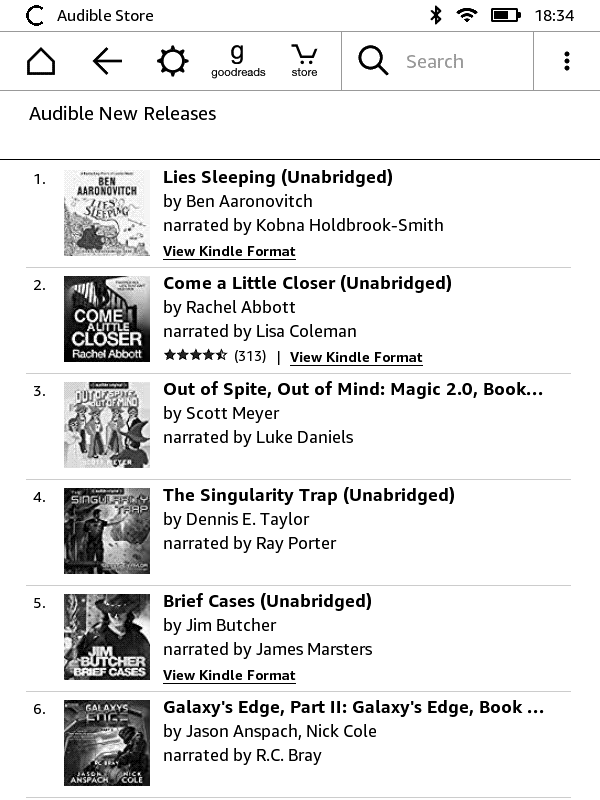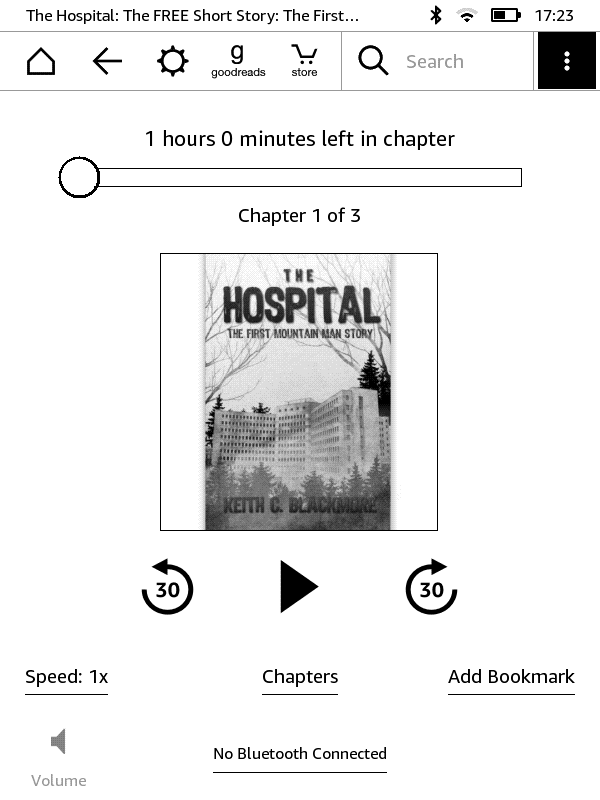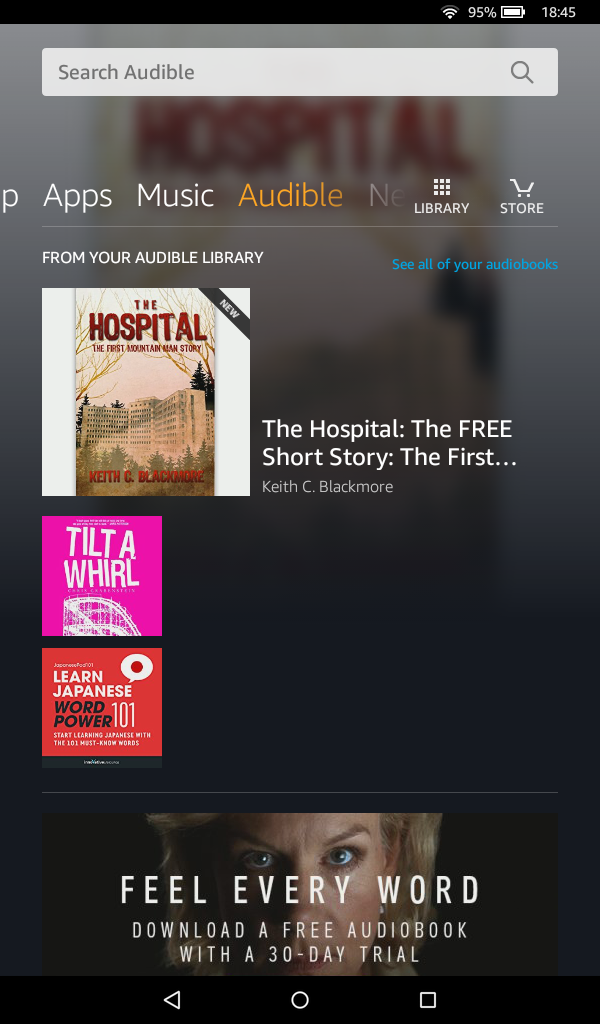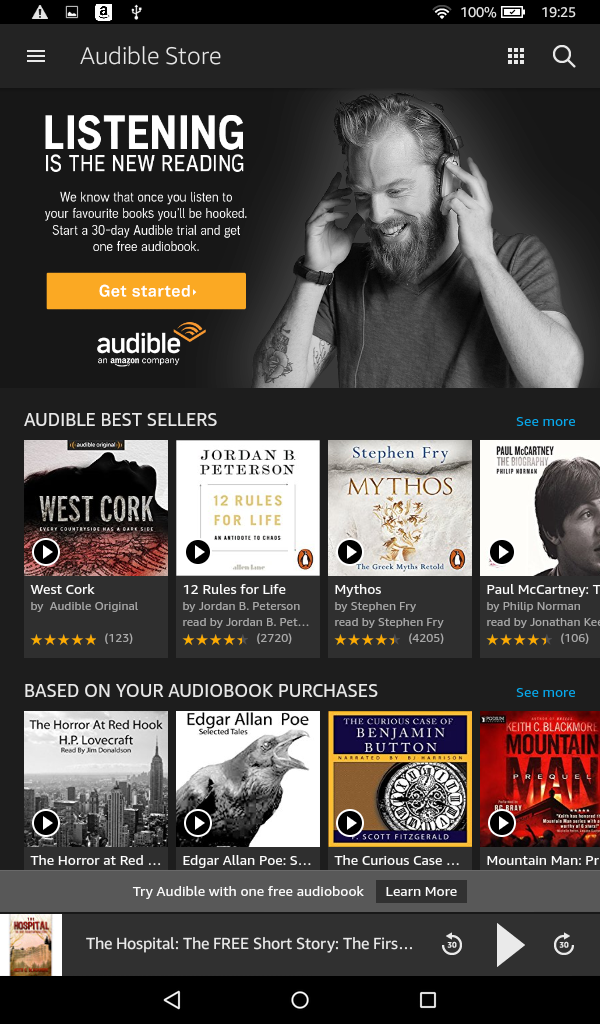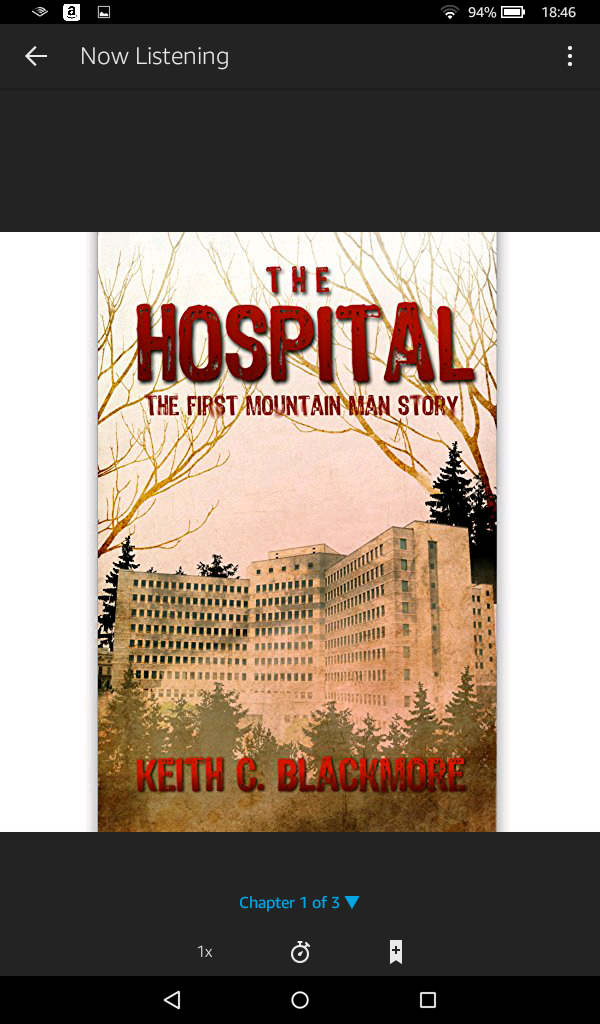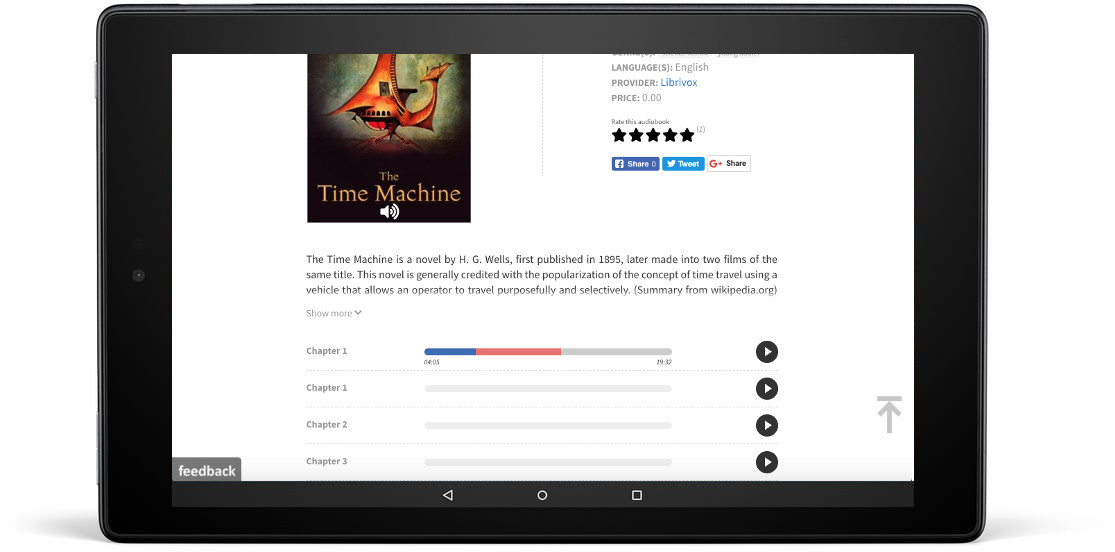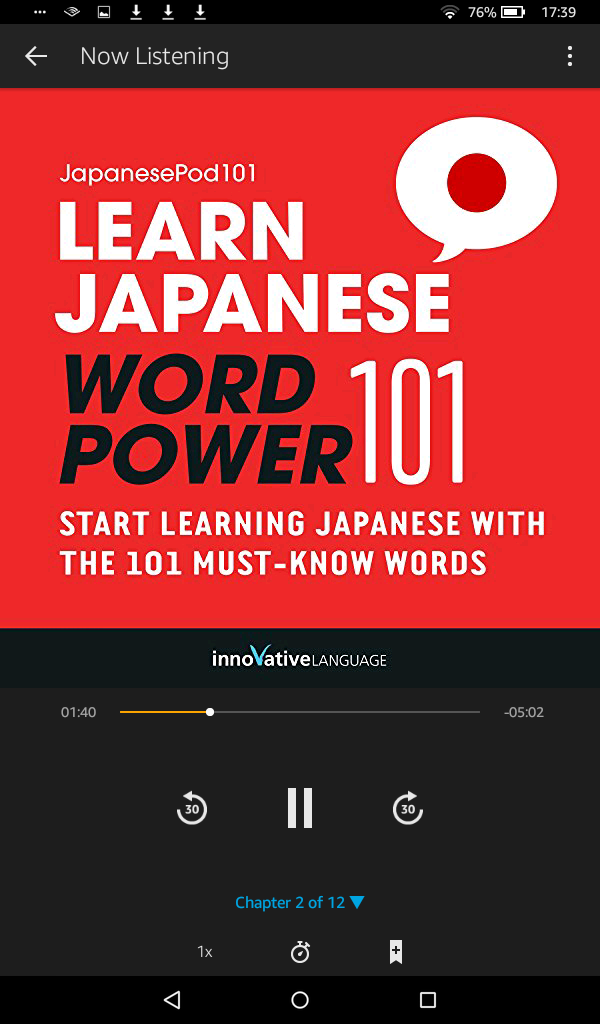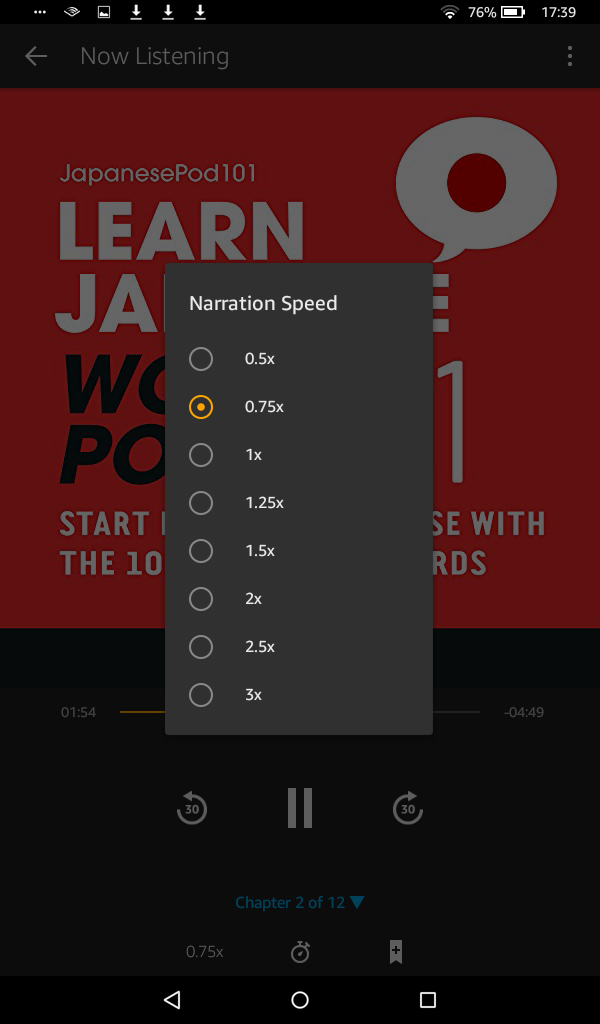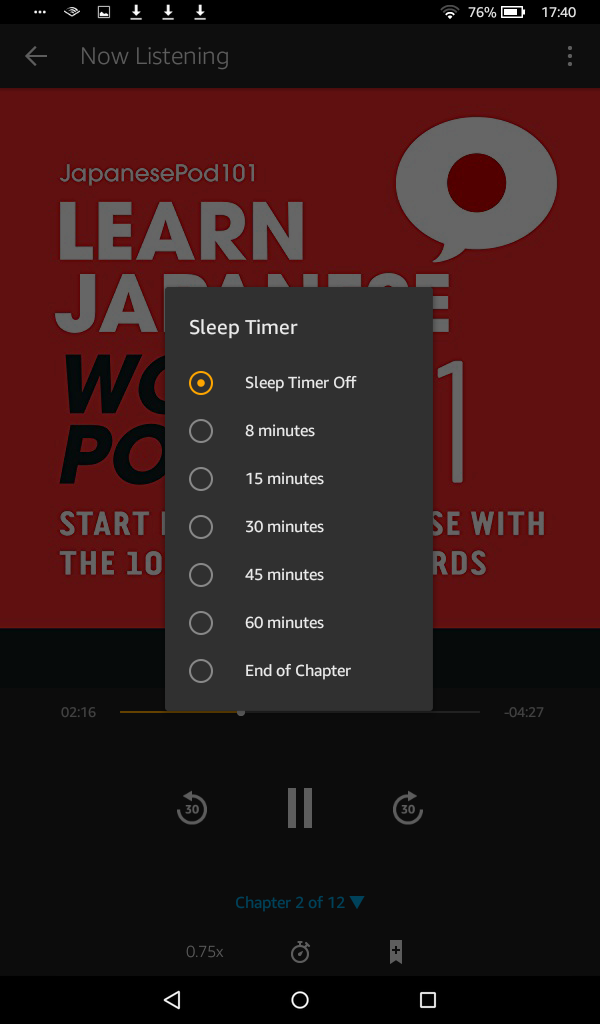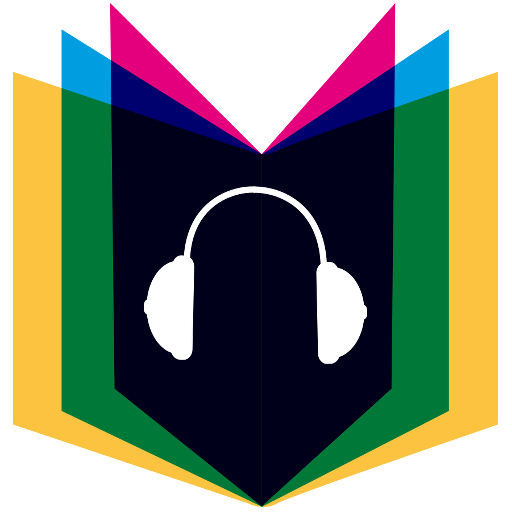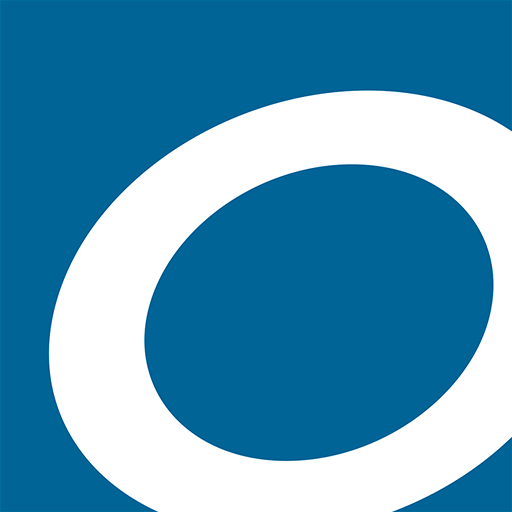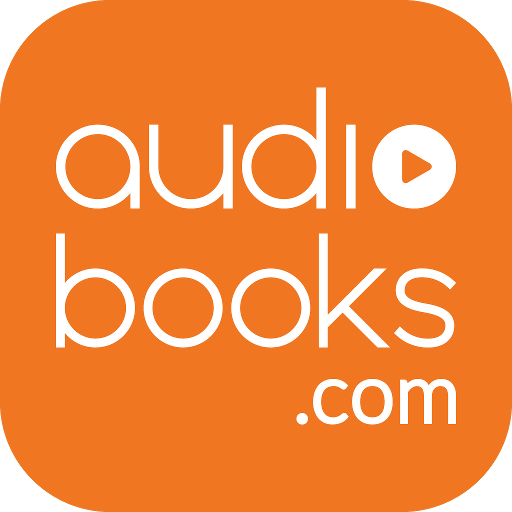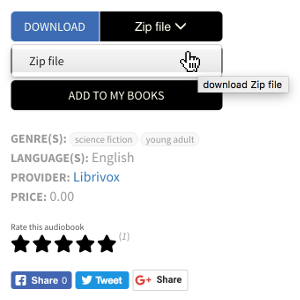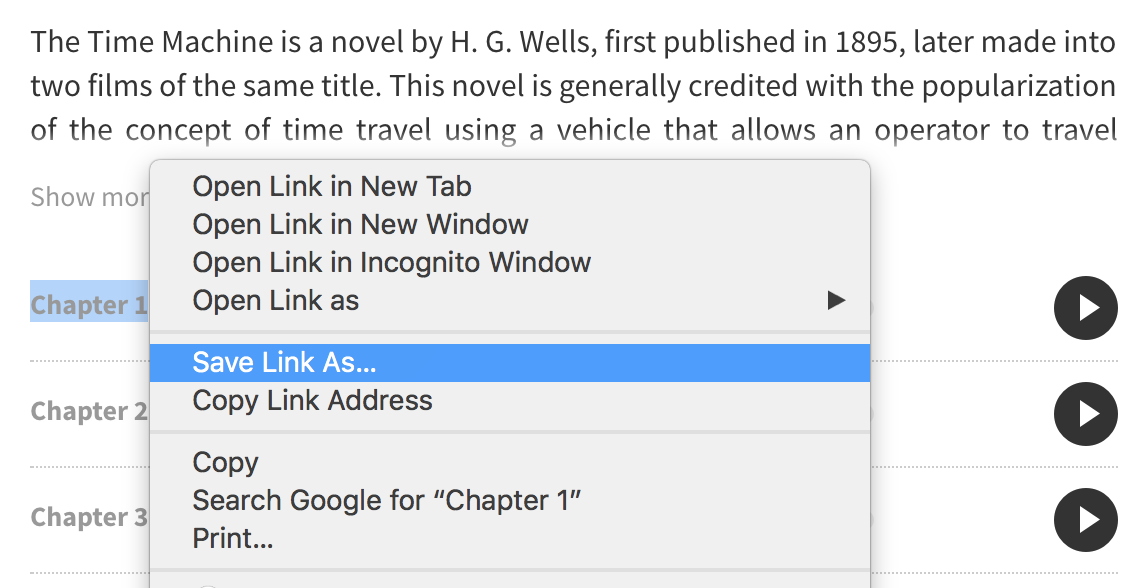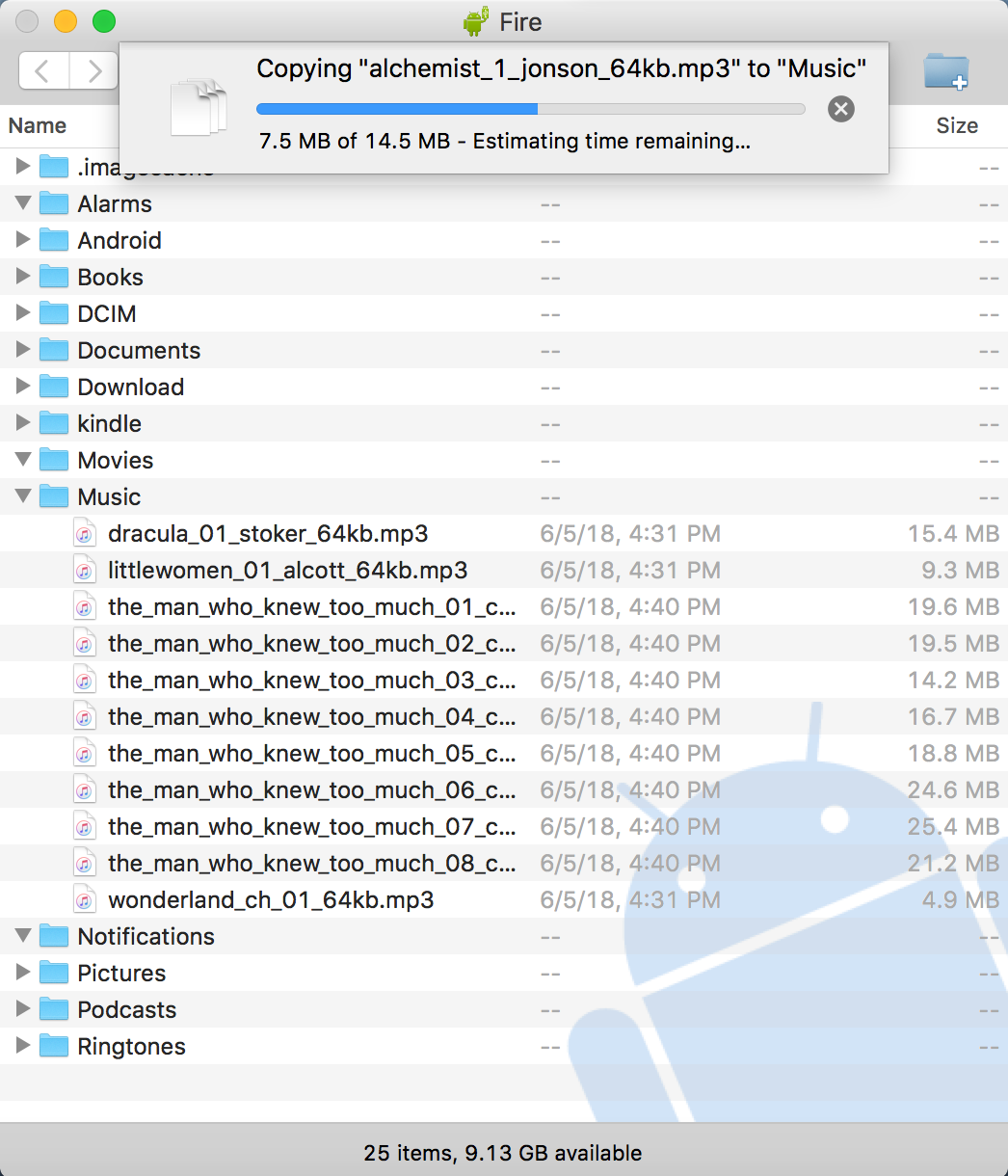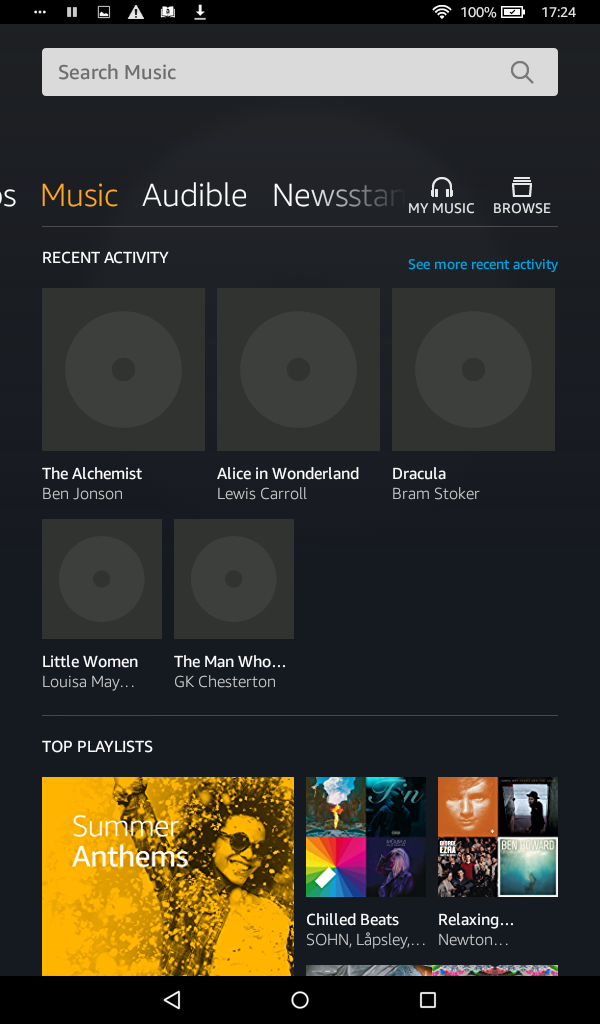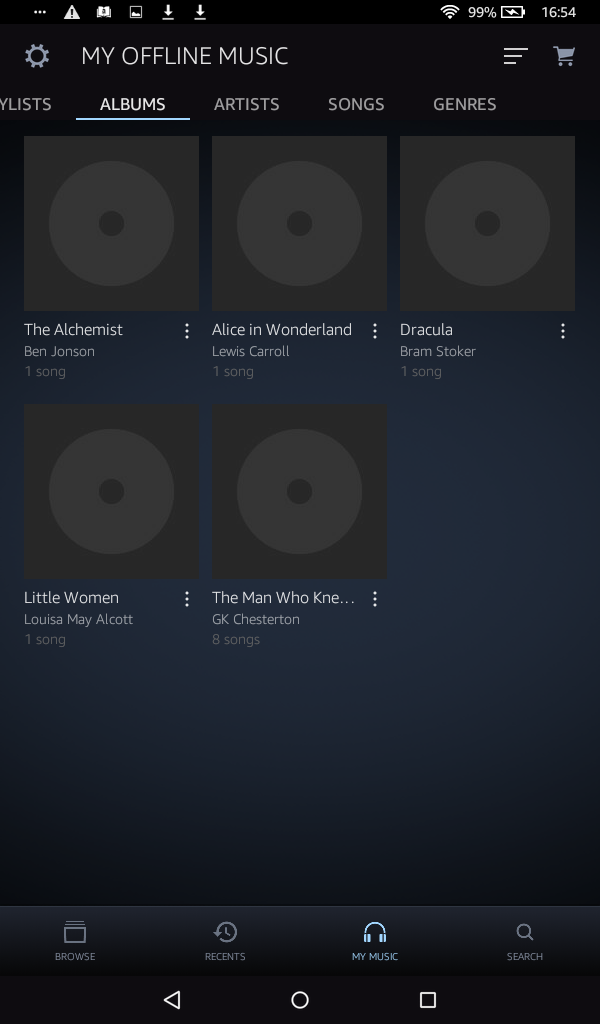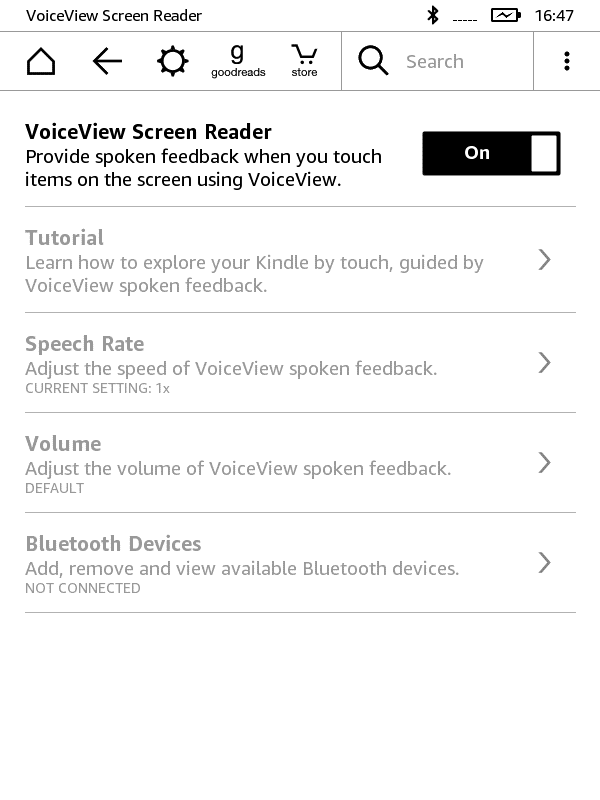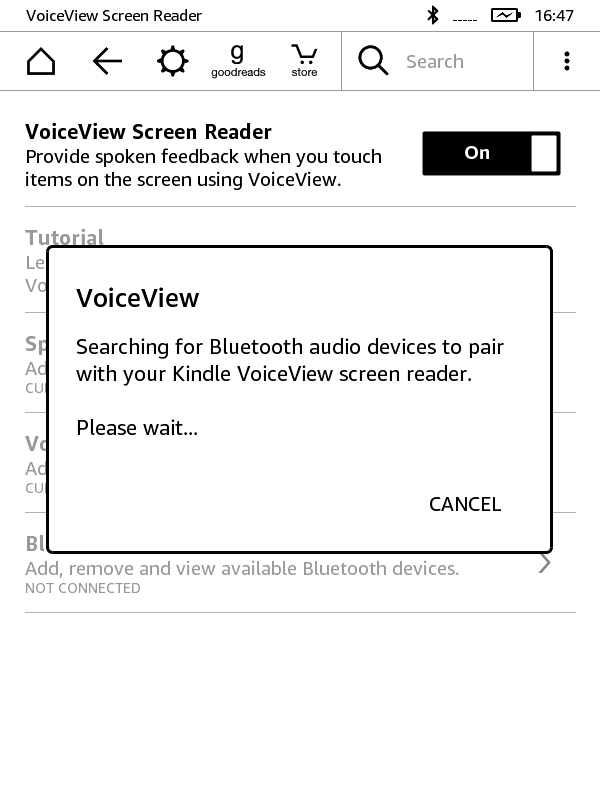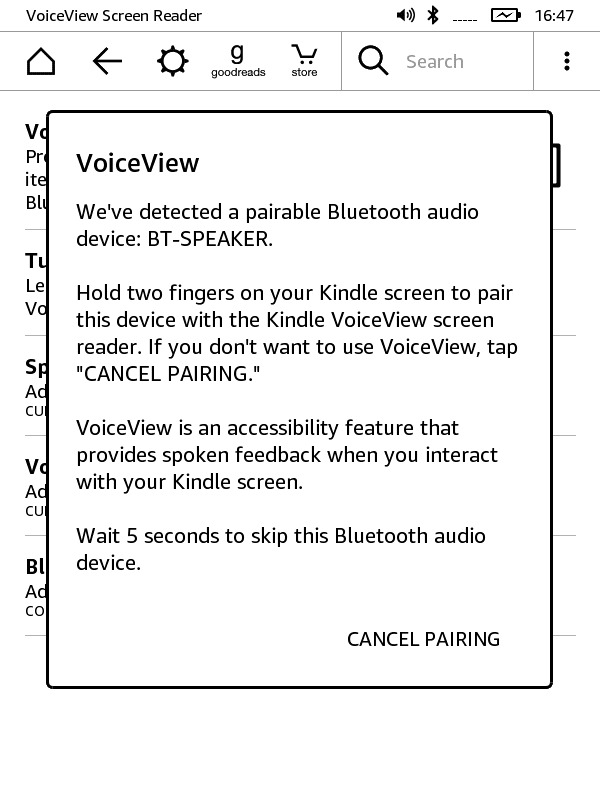Es gibt viele Gründe, warum Sie Hörbücher auf Ihrem Kindle hören möchten, anstatt ein Buch zu lesen: Es ist freihändig, Sie üben Englisch und hören Ihr beliebtes Buch an, vielleicht leiden Sie unter Sehbehinderung oder lesen Sie einfach nicht gerne. Was auch immer der Grund sein mag, ist es wichtig, dass Sie das Beste aus Ihrem Gerät herausholen. WIr haben also ein paar Tips für Sie parat, wie Sie Hörbücher auf Ihrem Kindle anhören können.
- Hörbücher mit dem Amazon Account anhören
- Hörbücher online im Browser anhören
- Hörbücher mit einer Drittpartei-App auf dem Kindle anhören
- Hörbücher vom PC auf den Kindle übertragen
- Hörbücher mit VoiceView oder Bluetooth anhören
Bevor Sie Sich für die bevorzugte Methode zum Anhören von Hörbüchern auf Ihrem Kindle entscheiden, müssen Sie sicherstellen, dass Ihr Gerät Audio wiedergeben kann. Die gute Nachricht ist, dass dies auf den meisten Kindle-Geräten möglich ist. Wenn Sie sich aber nicht sicher sind, ob dies auch Ihr Gerät betrifft, bietet Audible eine umfassende Liste von Kindle-Geräten, die Audiodateien unterstützen.
1. Hörbücher mit dem Amazon Account anhören
Diese ist die einfachste Methode. Audible bietet ein riesiges Hörbücherarchiv an, die zugänglich sind und sich gut in die meisten Kindle-Geräte integrieren lassen. Auf elektronischen Papiergeräten wie Kindle, Kindle Oasis und Kindle Touch finden Sie ganz oben rechts im LADEN die Registerkarte AUDIBLE. Von dort aus können Sie nach neuen Veröffentlichungen oder bestimmten Genres suchen. Sobald Sie entweder ein Hörbuch kostenlos herunterladen oder es gekauft haben, wird es in Ihrer Bibliothek und natürlich in der Cloud angezeigt, damit Sie die Datei auf anderen Geräten benutzen können. In Ihrer Bibliothek drücken Sie einfach auf den Titel des Hörbuchs, um es herunterzuladen, um es in der Regel über Bluetooth-Kopfhörer oder optional über einen Kindle-Audio-Adapter anzuhören.
-

Kindle Audible Tab
-

Kindle Audible Store
-

Kindle Audible Player
Wenn Sie jedoch eines der Kindle-Fire-Tablets besitzen, müssen Sie einen anderen Weg einschlagen. Auf Kindle-Fire-Geräten befindet sich ein „Audiobooks“-Tab in der oberen Leiste des Startbildschirms. Wenn Sie auf „Audiobooks“ drücken, werden alle bereits gekaufte Artikel in der Cloud angezeigt. Um ein neues Hörbuch zu finden, klicken Sie einfach auf LADEN oben rechts auf dem Bildschirm, um dann die Audible-Sammlung zu durchsuchen. Sobald Sie ein entweder kostenpflichtiges oder kostenloses Hörbuch gefunden haben und es sich in Ihrer Bibliothek befindet, sollten Sie es auf Ihr Gerät herunterladen. Um das heruntergeladene Buch anzuhören, können Sie den integrierten Lautsprecher, Kopfhörerbuchse oder ein durch Bluetooth verbundenes Gerät verwenden.
-

Fire Audible Tab
-

Fire Audible Store
-

Fire Audible player
NWenn Sie bereits einen Audible-Account haben und die vorhandene Sammlung mit der gerade bestehenden zusammenführen möchten, um darauf mit dem Kindle-Gerät zugreifen zu können, können Sie die beiden Konten verknüpfen über die Kontenzusammenführungsseite auf der Audible-Website. Einmal Sie die Konten verknüpft haben, melden Sie sich dann mit Ihren Amazon-Anmeldeinformationen beim Audible-Konto an. Ihre vorhandene Audible-Audiobuchsammlung sollte in der Amazon Audible-Bibliothek zum Download aus der Cloud bereit sein.
2. Hörbücher online im Browser anhören
Wenn Sie kein Hörbuch herunterladen und und offline anhören wollen, ist diese Methode dann ein guter Weg. Bei Digitalbook.io bieten wir genau diesen Service an. Wenn Sie einen Kindle mit einem „experimentellen“ Browser oder einem Amazon Fire-Modell haben, wählen Sie einfach ein beliebiges Hörbuch aus unserem Archiv aus und dort finden Sie alle Kapitel, die Sie auf Knopfdruck abspielen können. Sie können den Scrubber verwenden, wenn Ihr Gerät einen Touch-Bildschirm hat und das Hörbuch jederzeit pausieren.
-

Listen to audiobooks in the Kindke browser
Andere großartige Webeiten zum Abspielen von Hörbüchern direkt aus dem Browser sind unter anderen Librivox, Storynory, Lit2Go, und OpenCulture.
3. Hörbücher mit einer Drittpartei-App auf dem Kindle anhören
Drittanbieter-Apps sind eine großartige Möglichkeit, Hörbücher auf Ihrem Kindle Fire zu hören, zumal es so viele gute Apps gibt, die kostenlose Hörbücher bereitstellen. Es überrascht jedoch nicht, dass die führende Drittanbieter-App für Hörbücher gerade Audible ist. Die App bietet viele Funktionen, darunter auch Kapitelnavigation, variable Wiedergabegeschwindigkeiten einschließlich 0.5x, 1x, 1.25x, 1.5x, 2x oder 3x, Schlafmodus und Bookmarking.
-

Audible App Player
-

Narration Speed
-

Sleep Timer
Andere Drittanbieter-Apps zum Abspielen von Hörbüchern sind LibriVox Hörbücher, Audiobooks.com, and OverDrive: Library eBooks & Audiobooks, die sich etwas von den zwei ersten Anbietern unterscheidet, da es keine eigenen Hörbücher anbietet, sondern es Ihnen ermöglicht, Hörbücher aus der digitalen Sammlung Ihrer lokalen öffentlichen Bibliothek auszuleihen. Dieser Service ist aber nur in den USA verfügbar.
Kindle für Android ist eine sehr beliebte App für Android-Nutzer und ist auch auf dem Fire zu benutzen. Normalerweise kaufen Sie entweder ein E- oder ein Hörbuch, aber wenn Sie einen Kindle haben, können Sie zuerst ein E-Buch und später dann ein Hörbuch als „Begleiter“ zu einem reduzierten Preis hinzufügen. Wenn Sie das Buch in beiden Formaten haben, können Sie Whispersync for Voice verwenden, um einfach zwischen Lesen und Hören zu wechseln. Darüber hinaus können Sie Immersion Reading, wenn verfügbar, ausprobieren, um ein Kindle-Buch zu lesen und einen professionell erzählten Audible-Hörbuchbegleiter gleichzeitig mit Echtzeitworthervorhebung anzuhören. Dies stellt sich als etwas sehr Nützliches für Englischlernende. Weiterhin berichtet Amazon, es schaffe eine zusätzliche Verbindung, die Engagement, Verständnis und Bindung fördere und einen tiefer in das Buch versenken lasse (siehe hier).
4. Hörbücher vom PC auf den Kindle übertragen
Da der Kindle Fire-Audiobuchplayer nur Audible-Inhalte wiedergeben kann, müssen Sie Ihre Hörbücher von anderen Anbietern herunterladen, höchstwahrscheinlich in einem DRM-freien MP3-Format. Glücklicherweise gibt es viele Optionen, und eine der besten ist Digitalbook.io, die Tausende von Titeln zusammen mit einer sauberen und einfachen Schnittstelle zum Herunterladen von Hörbüchern bietet. Einmal Sie sich ein Buch ausgesucht haben, laden Sie dann entweder das gesamte Buch als ZIP-Datei herunter oder klicken Sie mit der rechten Maustaste auf ein bestimmtes Kapitel, um eine einzelne MP3-Datei herunterzuladen.
-

Download Whole Audiobook
-

Download Single Chapter
Um Ihre heruntergeladenen MP3-Hörbücher von Ihrem Computer auf das Kindle-Gerät zu übertragen, müssen Sie die beiden zuerst mit einem USB-Kabel verbinden. Kopieren Sie dann einfach die Dateien in den Musikordner des Kindle Fire entweder manuell im Windows Explorer oder mithilfe des Android File Transfer tool. Sobald Sie auf Ihr Gerät hochgeladen wurden, finden Sie sie in der Sektion „Musik“. Drücken Sie einfach auf ein beliebiges Kapitel, um es sofort abzuspielen.
-

Android File Transfer Tool
-

Music Tab
-

My Music
5. Hörbücher mit VoiceView oder Bluetooth anhören
Auf Geräten wie Kindle Oasis (9. Generation) und Kindle (8. Generation) liest die VoiceView-Bildschirmlesetechnologie alle Kindle-Bildschirminhalte, einschließlich Kindle eBooks, über ein Bluetooth-Audiogerät.
Um den Service zu aktivieren, navigieren Sie im Menü „Einstellungen“ zu „Barrierefreiheit“ und aktivieren Sie dann „VoiceView Screen Reader“. Wenn Sie Bluetooth-Lautsprecher oder Kopfhörer mit dem Gerät noch nicht verbunden haben, werden Sie dazu aufgefordert. Daraufhin navigieren Sie einfach zurück zu einem eBook und swipen Sie nach unten und nach rechts mit dem Finger, um mit dem Lesen zu beginnen, wie auf VoiceViews Webseite zu lesen ist.
-

Turn On VoiceView
-

Paring VoiceView Bluetooth
-

Confirm Paring VoiceView Bluetooth
Zusätzlich zu den oben genannten VoiceView-Anleitungen bietet Amazon hier einige Anweisungen. Gerne können Sie auch dieser kurzen Kindle VoiceView Demo unten folgen.
Die obigen Methoden mögen zwar ein bisschen Zeit und Mühe erfordern, sie ermöglichen Ihnen jedoch, Ihre beliebten Hörbücher jederzeit verfügbar zu haben. Dies führt weiterhin dazu, dass, jedes Mal, wo Sie Ihren Kindle dabeihaben, Sie auch all die Inhalte genießen können, die Sie auf Ihr Gerät bequem übertragen haben.
Möchten Sie erfahren, wie man sich Audiobücher auf seinem Kindle anhören kann? Eine vollständige Methodenliste finden Sie hier!
Entdecken Sie tausende von kostenlosen Audio- und E-Büchern auf digitalbook.io.
*Digitalbook ist Teilnehmer des Amazon Services LLC Associate Program. Das Programm richtet sich an Webseiten, die für Amazons Produkte Werbung machen, dadurch Gewinn erzielen und Nutzer mit Amazon LLC Marktplätzen verbinden.